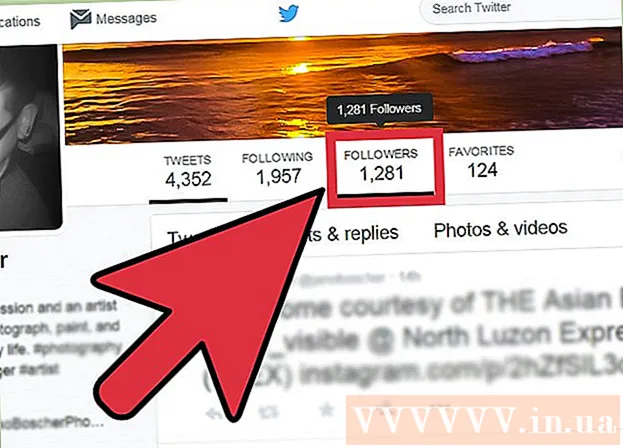ກະວີ:
Ellen Moore
ວັນທີຂອງການສ້າງ:
17 ເດືອນມັງກອນ 2021
ວັນທີປັບປຸງ:
1 ເດືອນກໍລະກົດ 2024
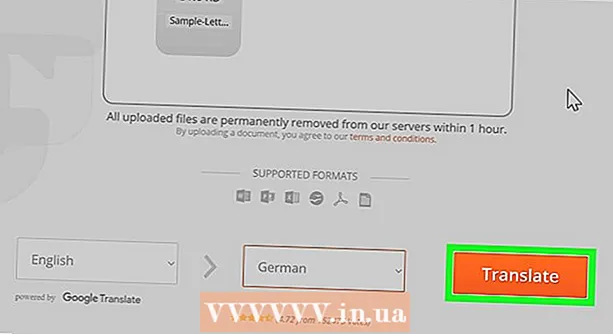
ເນື້ອຫາ
1 ເປີດເວັບໄຊທ Google Google ແປພາສາ. ໄປທີ່ https://translate.google.com/?hl=en ຢູ່ໃນຕົວທ່ອງເວັບຂອງຄອມພິວເຕີຂອງເຈົ້າ. 2 ຄລິກໃສ່ ເອກະສານຕ່າງ. ເຈົ້າຈະພົບເຫັນຕົວເລືອກນີ້ຢູ່ຂ້າງເທິງກ່ອງຂໍ້ຄວາມຊ້າຍ.
2 ຄລິກໃສ່ ເອກະສານຕ່າງ. ເຈົ້າຈະພົບເຫັນຕົວເລືອກນີ້ຢູ່ຂ້າງເທິງກ່ອງຂໍ້ຄວາມຊ້າຍ.  3 ຄລິກໃສ່ ເລືອກຢູ່ໃນຄອມພິວເຕີ. ເຈົ້າຈະພົບເຫັນຕົວເລືອກນີ້ຢູ່ເຄິ່ງກາງຂອງ ໜ້າ. ປ່ອງຢ້ຽມ Explorer (Windows) ຫຼື Finder (Mac) ເປີດ.
3 ຄລິກໃສ່ ເລືອກຢູ່ໃນຄອມພິວເຕີ. ເຈົ້າຈະພົບເຫັນຕົວເລືອກນີ້ຢູ່ເຄິ່ງກາງຂອງ ໜ້າ. ປ່ອງຢ້ຽມ Explorer (Windows) ຫຼື Finder (Mac) ເປີດ.  4 ເລືອກເອກະສານ PDF. ທ່ອງໄປຫາໂຟນເດີທີ່ມີໄຟລ PDF PDF ແລະຄລິກໃສ່ມັນ.
4 ເລືອກເອກະສານ PDF. ທ່ອງໄປຫາໂຟນເດີທີ່ມີໄຟລ PDF PDF ແລະຄລິກໃສ່ມັນ.  5 ຄລິກໃສ່ ເປີດ. ປຸ່ມນີ້ຢູ່ໃນມຸມຂວາລຸ່ມ. PDF ຈະຖືກອັບໂຫຼດໃສ່ເວັບໄຊທ Google ຂອງ Google Translate.
5 ຄລິກໃສ່ ເປີດ. ປຸ່ມນີ້ຢູ່ໃນມຸມຂວາລຸ່ມ. PDF ຈະຖືກອັບໂຫຼດໃສ່ເວັບໄຊທ Google ຂອງ Google Translate.  6 ເລືອກພາສາເປົ້າາຍ. ເຮັດມັນຢູ່ເທິງສຸດຂອງກ່ອງຂໍ້ຄວາມເບື້ອງຂວາ, ຫຼືຄລິກ
6 ເລືອກພາສາເປົ້າາຍ. ເຮັດມັນຢູ່ເທິງສຸດຂອງກ່ອງຂໍ້ຄວາມເບື້ອງຂວາ, ຫຼືຄລິກ  ແລະເລືອກພາສາຂອງເຈົ້າຈາກເມນູແບບເລື່ອນລົງ.
ແລະເລືອກພາສາຂອງເຈົ້າຈາກເມນູແບບເລື່ອນລົງ. - ເຈົ້າສາມາດເຮັດຂັ້ນຕອນນີ້ຊໍ້າຄືນສໍາລັບພາສາຕົ້ນສະບັບຢູ່ໃນປ່ອງຂໍ້ຄວາມເບື້ອງຊ້າຍ. ແນວໃດກໍ່ຕາມ, ຖ້າເຈົ້າປະໄວ້ທາງເລືອກ "ກວດຫາພາສາ", Google ແປພາສາຈະພະຍາຍາມກວດຫາມັນດ້ວຍຕົວມັນເອງ.
 7 ຄລິກໃສ່ ແປ. ປຸ່ມນີ້ຢູ່ເບື້ອງຂວາຂອງ ໜ້າ. Google Translate ຈະເລີ່ມແປເອກະສານ PDF.
7 ຄລິກໃສ່ ແປ. ປຸ່ມນີ້ຢູ່ເບື້ອງຂວາຂອງ ໜ້າ. Google Translate ຈະເລີ່ມແປເອກະສານ PDF. - ເອກະສານການແປຈະປະກອບດ້ວຍຕົວ ໜັງ ສືເທົ່ານັ້ນ. ບໍ່ມີຮູບໃດຈາກຕົ້ນສະບັບ PDF ຈະຖືກສະແດງຢູ່ໃນນັ້ນ.
 8 ກວດຄືນເອກະສານທີ່ແປແລ້ວ. ເພື່ອເຮັດສິ່ງນີ້, ເລື່ອນຜ່ານການແປ. ໃຫ້ສັງເກດວ່າຮູບພາບຈະບໍ່ຖືກສະແດງ, ແຕ່ຂໍ້ຄວາມທັງinົດໃນໄຟລ original ຕົ້ນສະບັບຈະຖືກແປ.
8 ກວດຄືນເອກະສານທີ່ແປແລ້ວ. ເພື່ອເຮັດສິ່ງນີ້, ເລື່ອນຜ່ານການແປ. ໃຫ້ສັງເກດວ່າຮູບພາບຈະບໍ່ຖືກສະແດງ, ແຕ່ຂໍ້ຄວາມທັງinົດໃນໄຟລ original ຕົ້ນສະບັບຈະຖືກແປ. ວິທີທີ່ 2 ຈາກທັງ2ົດ 2: DocTranslator
 1 ເປີດເວັບໄຊທ of ຂອງການບໍລິການ DocTranslator. ໄປທີ່ https://www.onlinedoctranslator.com/ ໃນໂປຣແກຣມທ່ອງເວັບຂອງຄອມພິວເຕີຂອງເຈົ້າ.
1 ເປີດເວັບໄຊທ of ຂອງການບໍລິການ DocTranslator. ໄປທີ່ https://www.onlinedoctranslator.com/ ໃນໂປຣແກຣມທ່ອງເວັບຂອງຄອມພິວເຕີຂອງເຈົ້າ. - DocTranslator ລວມມີຫຼາຍກວ່າ 104 ພາສາແລະບໍ່ປ່ຽນຮູບແບບຕົ້ນສະບັບຂອງເອກະສານແລະຕໍາ ແໜ່ງ ຂອງຮູບພາບໃນລະຫວ່າງການແປ.
 2 ຄລິກໃສ່ ເອົາການແປດຽວນີ້. ເຈົ້າຈະພົບເຫັນປຸ່ມສີສົ້ມນີ້ຢູ່ເຄິ່ງກາງຂອງ ໜ້າ.
2 ຄລິກໃສ່ ເອົາການແປດຽວນີ້. ເຈົ້າຈະພົບເຫັນປຸ່ມສີສົ້ມນີ້ຢູ່ເຄິ່ງກາງຂອງ ໜ້າ.  3 ຄລິກໃສ່ ອັບໂຫລດໄຟລ. ເຈົ້າຈະພົບເຫັນປຸ່ມນີ້ຢູ່ເຄິ່ງກາງຂອງ ໜ້າ. ປ່ອງຢ້ຽມ Explorer (Windows) ຫຼື Finder (Mac) ເປີດ.
3 ຄລິກໃສ່ ອັບໂຫລດໄຟລ. ເຈົ້າຈະພົບເຫັນປຸ່ມນີ້ຢູ່ເຄິ່ງກາງຂອງ ໜ້າ. ປ່ອງຢ້ຽມ Explorer (Windows) ຫຼື Finder (Mac) ເປີດ.  4 ເລືອກເອກະສານ PDF. ທ່ອງໄປຫາໂຟນເດີທີ່ມີໄຟລ PDF PDF ແລະຄລິກໃສ່ມັນ.
4 ເລືອກເອກະສານ PDF. ທ່ອງໄປຫາໂຟນເດີທີ່ມີໄຟລ PDF PDF ແລະຄລິກໃສ່ມັນ.  5 ຄລິກໃສ່ ເປີດ. ປຸ່ມນີ້ຢູ່ໃນມຸມຂວາລຸ່ມ. ເອກະສານດັ່ງກ່າວຈະຖືກອັບໂຫລດໃສ່ໃນເວັບໄຊທ Doc DocTranslator.
5 ຄລິກໃສ່ ເປີດ. ປຸ່ມນີ້ຢູ່ໃນມຸມຂວາລຸ່ມ. ເອກະສານດັ່ງກ່າວຈະຖືກອັບໂຫລດໃສ່ໃນເວັບໄຊທ Doc DocTranslator. - ຖ້າມີຂໍ້ຄວາມປະກົດວ່າເອກະສານຈະໃຊ້ເວລາໂຫຼດດົນກວ່າປົກກະຕິ, ພຽງແຕ່ຄລິກຕົກລົງ.
 6 ເລືອກພາສາເປົ້າາຍ. ເປີດເມນູພາສາທີສອງຢູ່ທາງລຸ່ມແລະຢູ່ເຄິ່ງກາງຂອງ ໜ້າ, ແລະຈາກນັ້ນເລືອກພາສາທີ່ເຈົ້າຕ້ອງການແປ PDF ເປັນ.
6 ເລືອກພາສາເປົ້າາຍ. ເປີດເມນູພາສາທີສອງຢູ່ທາງລຸ່ມແລະຢູ່ເຄິ່ງກາງຂອງ ໜ້າ, ແລະຈາກນັ້ນເລືອກພາສາທີ່ເຈົ້າຕ້ອງການແປ PDF ເປັນ. - ເລື່ອນຂຶ້ນຫຼືລົງເພື່ອຊອກຫາພາສາທີ່ເຈົ້າຕ້ອງການ.
 7 ຄລິກໃສ່ ແປ. ເຈົ້າຈະພົບເຫັນປຸ່ມສີສົ້ມນີ້ຢູ່ໃນແຖບດ້ານຂວາ.DocTranslator ຈະເລີ່ມການແປເອກະສານ.
7 ຄລິກໃສ່ ແປ. ເຈົ້າຈະພົບເຫັນປຸ່ມສີສົ້ມນີ້ຢູ່ໃນແຖບດ້ານຂວາ.DocTranslator ຈະເລີ່ມການແປເອກະສານ.  8 ລໍຖ້າໃຫ້ເອກະສານຖືກແປ. ອັນນີ້ຈະໃຊ້ເວລາສອງສາມນາທີ (ເນື່ອງຈາກຕ້ອງການຮັກສາການຈັດຮູບແບບ).
8 ລໍຖ້າໃຫ້ເອກະສານຖືກແປ. ອັນນີ້ຈະໃຊ້ເວລາສອງສາມນາທີ (ເນື່ອງຈາກຕ້ອງການຮັກສາການຈັດຮູບແບບ).  9 ຄລິກໃສ່ ອັບໂຫຼດເອກະສານທີ່ແປແລ້ວ. ເຈົ້າຈະພົບເຫັນການເຊື່ອມຕໍ່ນີ້ຢູ່ເຄິ່ງກາງຂອງ ໜ້າ ເມື່ອຂະບວນການແປພາສາສໍາເລັດ. ໄຟລ PDF PDF ທີ່ແປແລ້ວຈະຖືກດາວໂຫຼດໃສ່ຄອມພິວເຕີຂອງເຈົ້າ.
9 ຄລິກໃສ່ ອັບໂຫຼດເອກະສານທີ່ແປແລ້ວ. ເຈົ້າຈະພົບເຫັນການເຊື່ອມຕໍ່ນີ້ຢູ່ເຄິ່ງກາງຂອງ ໜ້າ ເມື່ອຂະບວນການແປພາສາສໍາເລັດ. ໄຟລ PDF PDF ທີ່ແປແລ້ວຈະຖືກດາວໂຫຼດໃສ່ຄອມພິວເຕີຂອງເຈົ້າ. - ອີງຕາມການຕັ້ງຄ່າໂປຣແກຣມທ່ອງເວັບຂອງເຈົ້າ, ໄຟລ may ອາດຈະຖືກດາວໂຫຼດໂດຍອັດຕະໂນມັດທັນທີທີ່ມັນມີໃຫ້.
ຄໍາແນະນໍາ
- ຈື່ໄວ້ວ່າການແປທາງອອນໄລນ never ບໍ່ເຄີຍສົມບູນແບບ (ຈ້າງຜູ້ແປພາສາມືອາຊີບສໍາລັບເລື່ອງນັ້ນ). ການແປທັງ DocTranslator ແລະ Google Translate ຈະປະກອບດ້ວຍຂໍ້ຜິດພາດ, ແລະໃນບາງກໍລະນີມັນອາດຈະກາຍເປັນບໍ່ມີຄວາມaltາຍເລີຍ.
ຄຳ ເຕືອນ
- Google ແປພາສາຈະບໍ່ອະນຸຍາດໃຫ້ທ່ານບັນທຶກເອກະສານ PDF ທີ່ໄດ້ແປ - ໃຊ້ DocTranslator ເພື່ອເຮັດສິ່ງນັ້ນ.